Jak stworzyć stronę docelową webinaru w WordPressie (łatwo)
Opublikowany: 2020-11-02Chcesz stworzyć landing page webinaru w WordPressie? Strona docelowa może pomóc w zwiększeniu frekwencji i jasno przedstawić korzyści płynące z udziału w wydarzeniu.
W tym artykule przyjrzymy się 2 prostym sposobom stworzenia strony docelowej webinaru w WordPress. Możesz użyć jednej z tych metod w swojej istniejącej witrynie bez zmiany motywu.
Stwórz formularz do webinaru teraz
Czy mogę stworzyć Landing Page w WordPressie?
Tak! Stronę docelową możesz bezwzględnie stworzyć w WordPressie. I nie musisz tworzyć jednostronicowej witryny internetowej ani używać statycznej strony głównej jako strony docelowej.
Większość usług webinarowych umożliwia generowanie formularzy rejestracyjnych dla Twojej witryny. Ale zazwyczaj są super podstawowe. Często będziesz musiał napisać lub skopiować kod, aby umieścić je w swojej witrynie, co może być kłopotliwe.
Jest na to o wiele lepszy sposób. Pokażemy Ci, jak korzystać z wtyczki, aby łatwo tworzyć strony docelowe bez rozpraszania uwagi obok głównej witryny.
W ten sposób nadal możesz nimi zarządzać z pulpitu WordPress, ale nie będą miały żadnych rozpraszających linków w nagłówku i stopce.
Jak stworzyć stronę docelową webinaru w WordPress
Atrakcyjna strona docelowa pozwoli Ci łatwo zbierać zapisy na Twój webinar. Przyjrzyjmy się dwóm wtyczkom, które ułatwiają tworzenie i dostosowywanie strony.
- Stwórz swoją stronę docelową webinaru za pomocą WPForms
- Stwórz swój formularz webinarowy
- Dostosuj swój formularz webinaru
- Stwórz swoją stronę docelową webinaru
- Stwórz swoją stronę docelową webinaru z SeedProd
- Stwórz swoją stronę docelową webinaru
- Dostosuj swoją stronę docelową webinaru
- Opublikuj swoją stronę docelową webinaru
Zaczniemy od stworzenia strony docelowej webinaru w WPForms.
Stwórz swoją stronę docelową webinaru za pomocą WPForms
WPForms umożliwia łatwe tworzenie niestandardowych formularzy webinarów bez konieczności pisania lub kopiowania kodu.
Wtyczka zawiera również szablon formularza webinaru.
Możesz skorzystać z szablonu formularza webinarium po wyjęciu z pudełka. Możesz też łatwo dostosować go za pomocą dodatkowych pól i pytań, jeśli chcesz.
W tej sekcji omówimy proces tworzenia formularza webinarowego na stronie docelowej za pomocą WPForms.
Krok 1: Stwórz formularz webinaru
Na początek zainstaluj i aktywuj wtyczkę WPForms w swojej witrynie.
Następnie możesz kliknąć WPForms »Dodatki do i aktywować dodatek pakietu szablonów formularzy.
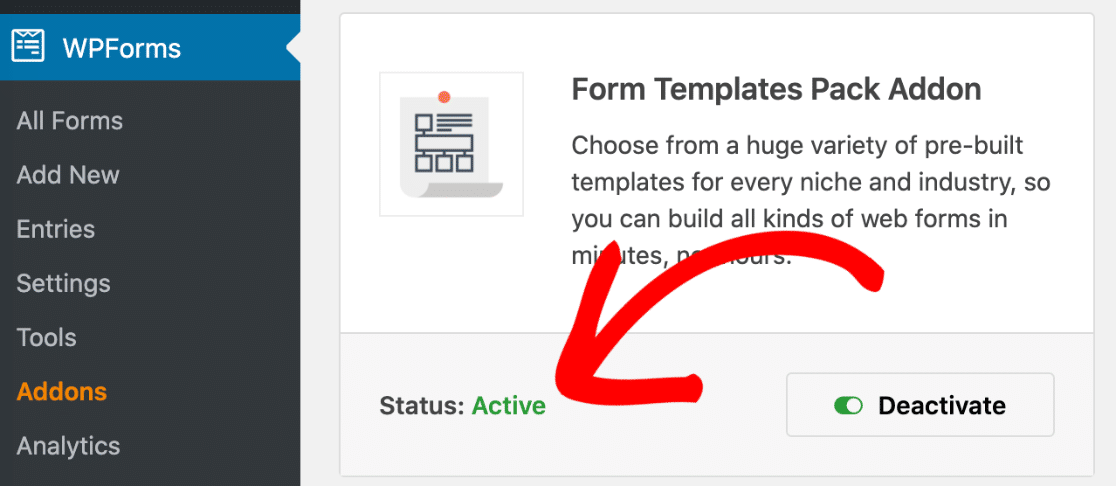
Teraz możesz iść dalej i kliknąć WPForms »Dodaj nowy, aby utworzyć nowy formularz.
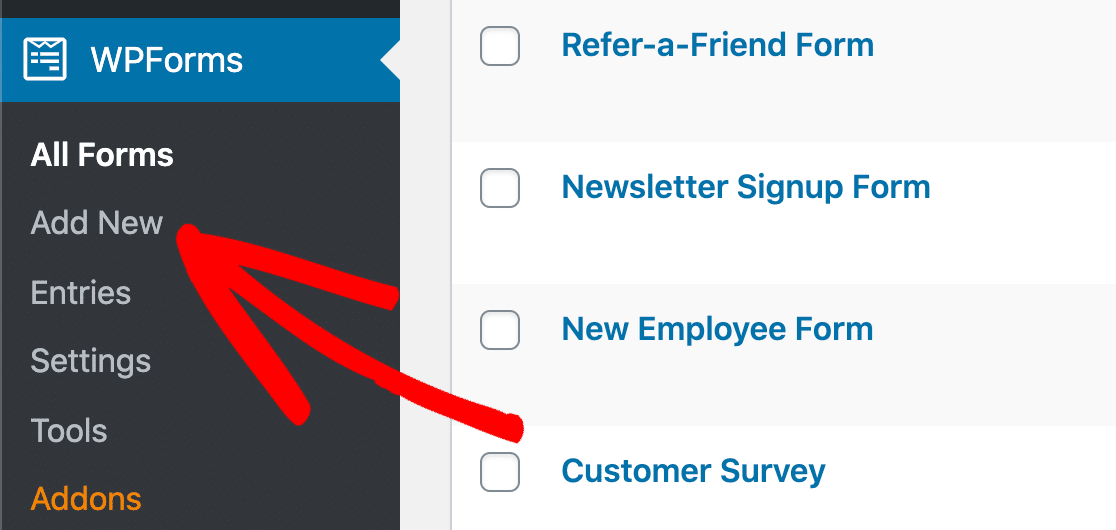
Wyszukaj szablon formularza rejestracji na webinar i kliknij go, aby go otworzyć.
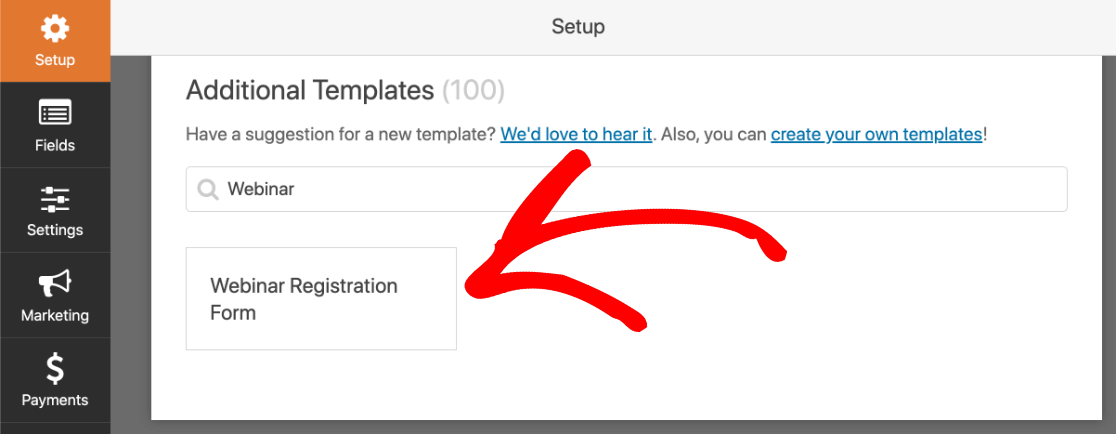
Zobaczysz, że kreator formularzy otworzy się w Twojej przeglądarce.
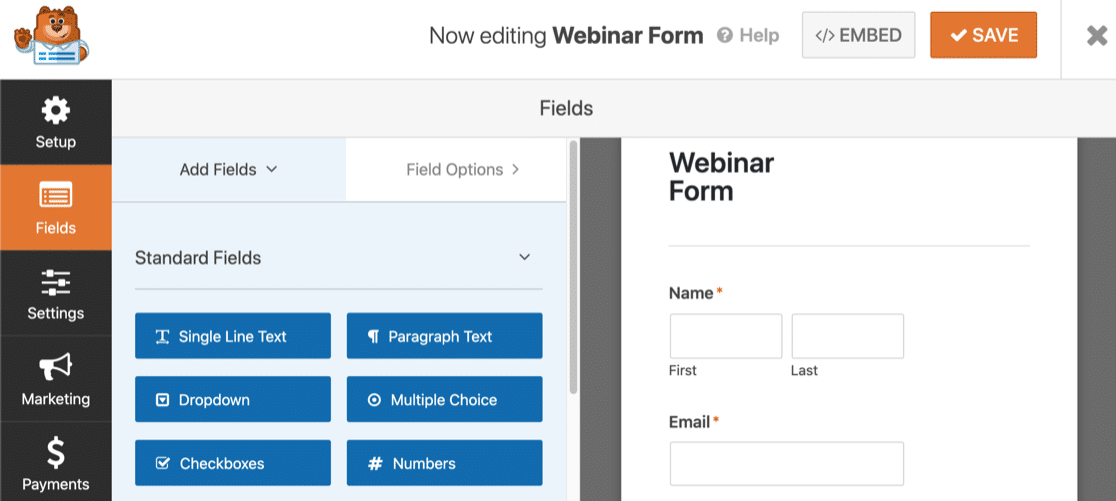
Teraz dostosujmy formularz za pomocą narzędzi przeciągnij i upuść.
Krok 2: Dostosuj formularz webinaru
WPForms pozwala łatwo dostosować dowolny szablon formularza. Przeciągnij pola, których chcesz użyć, z panelu po lewej stronie do podglądu formularza po prawej stronie.
Możesz kliknąć dowolne pole, aby otworzyć ustawienia.
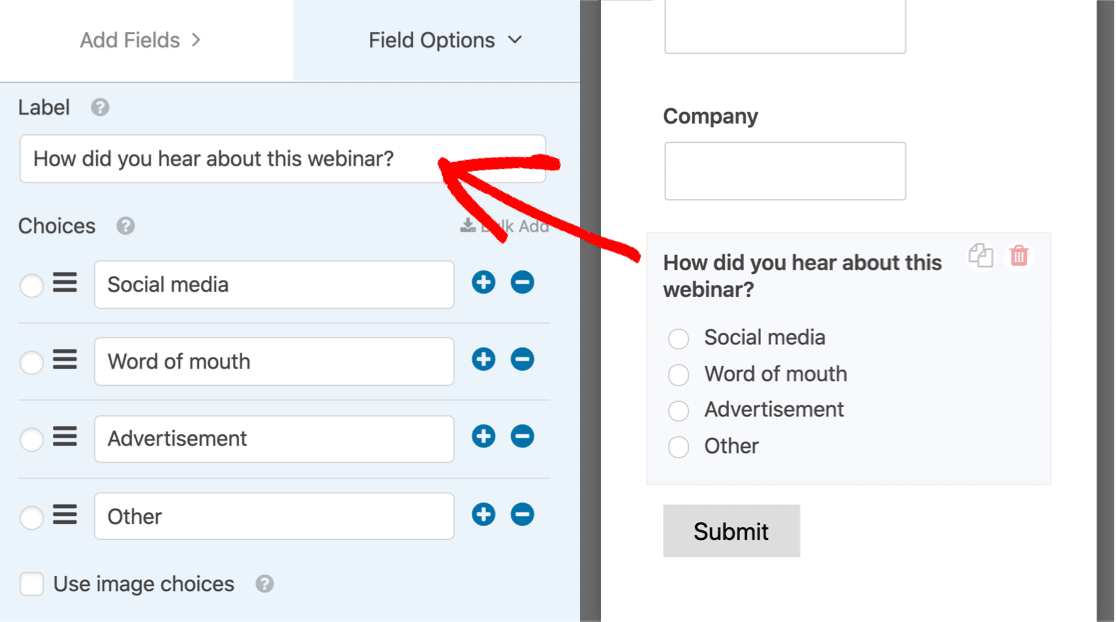
WPForms ułatwia również sprzedaż webinaru. Na przykład możesz zintegrować swoje formularze z usługami marketingowymi, takimi jak:
- Mailchimp
- Otrzymać odpowiedź
- Kroplówka
- Siły sprzedaży
- I więcej.
Możesz również użyć dodatku Zapier, aby automatycznie wysyłać rejestrujących się na Twoją platformę webinarową po wypełnieniu formularza. Przeczytaj ten samouczek, jak utworzyć niestandardowy formularz GoToWebinar, aby dowiedzieć się, jak połączyć WPForms z GoToWebinar.
Ale to nie wszystko. Czy wiesz, że WPForms pozwala łatwo stworzyć landing page dla Twojego formularza?
Przejdźmy przez to dalej.
Krok 3: Utwórz stronę docelową webinaru
Dodatek Form Pages w WPForms umożliwia tworzenie strony bez rozpraszania uwagi bez pisania kodu. To naprawdę szybki sposób na stworzenie strony docelowej w WordPressie.
Przejdźmy przez to. Zanim zaczniesz, zapisz formularz. Następnie możesz bezpiecznie zamknąć okno kreatora formularzy.
Następnie będziesz chciał kliknąć WPForms »Dodatki . Przewiń w dół do dodatku Strony formularzy i kliknij, aby go aktywować.
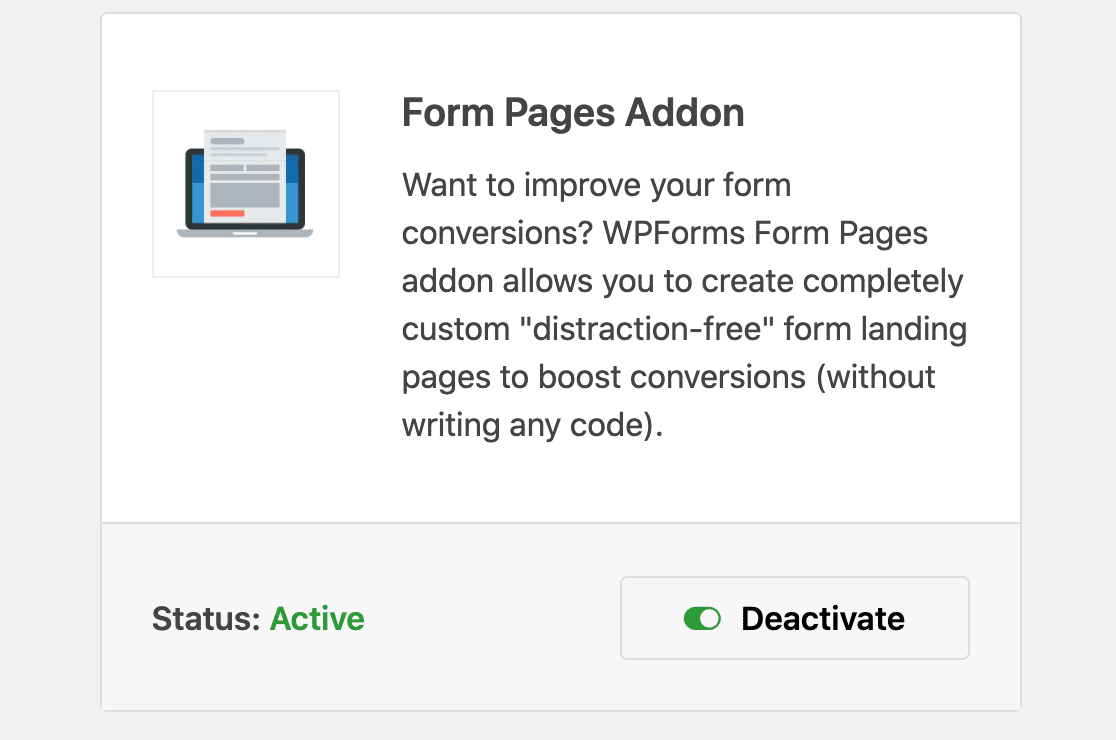
Gdy dodatek jest aktywny, ponownie otwórz formularz.
Teraz zobaczysz nowe menu w kreatorze formularzy na karcie Ustawienia .
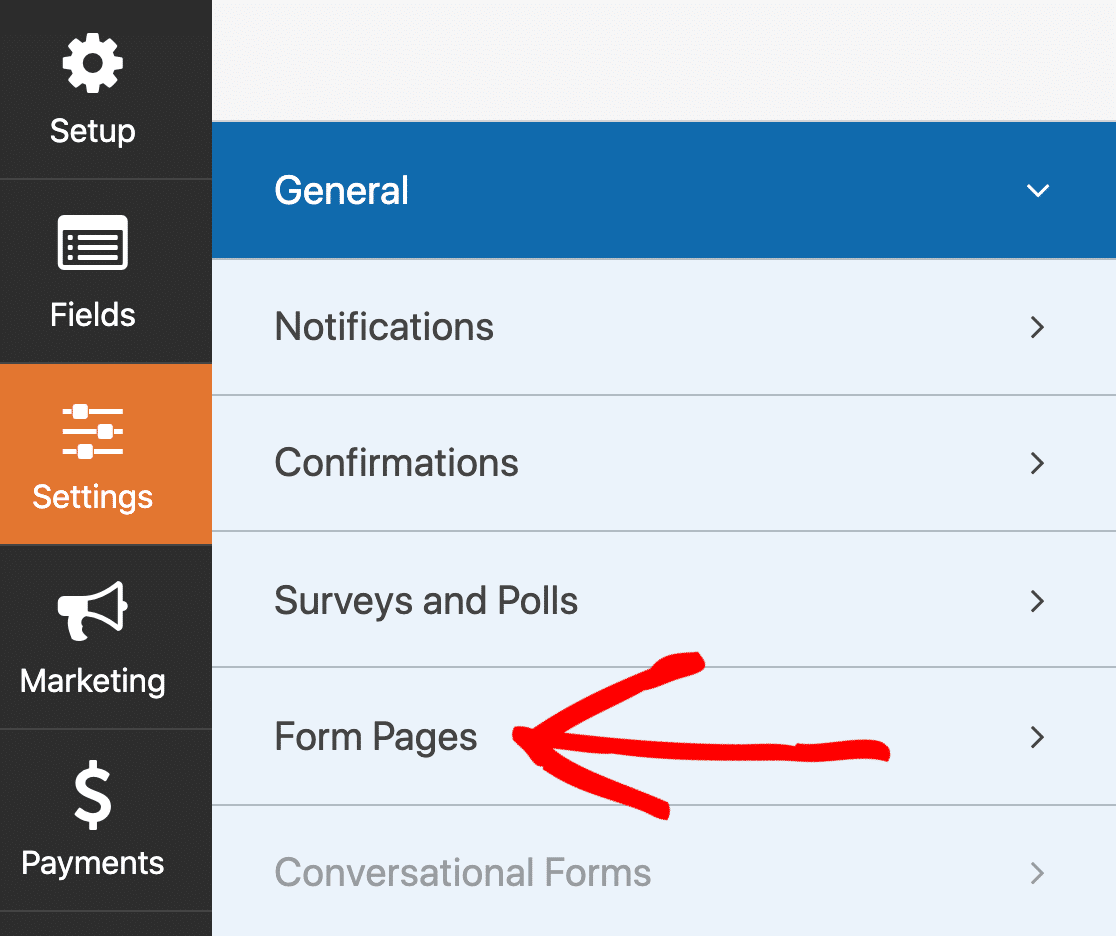
Teraz włączmy tryb landing page dla formularza.
Kliknij Strony formularza , a następnie przejdź dalej i kliknij pole wyboru po prawej stronie.
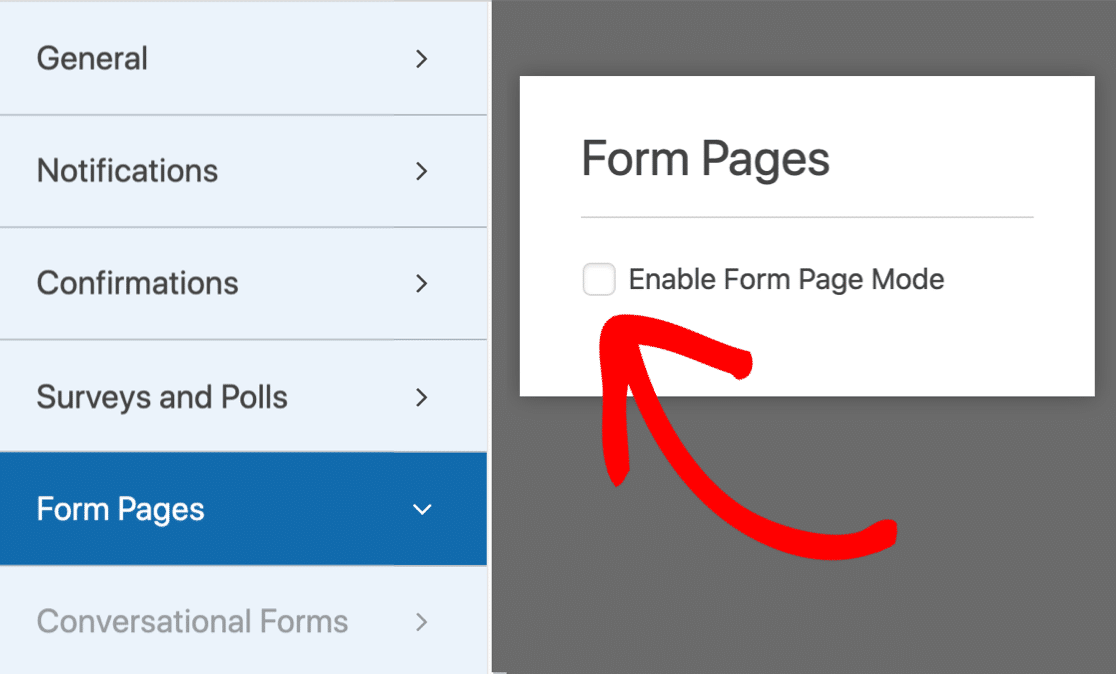
WPForms otworzy ustawienia strony docelowej webinaru w prawym panelu.
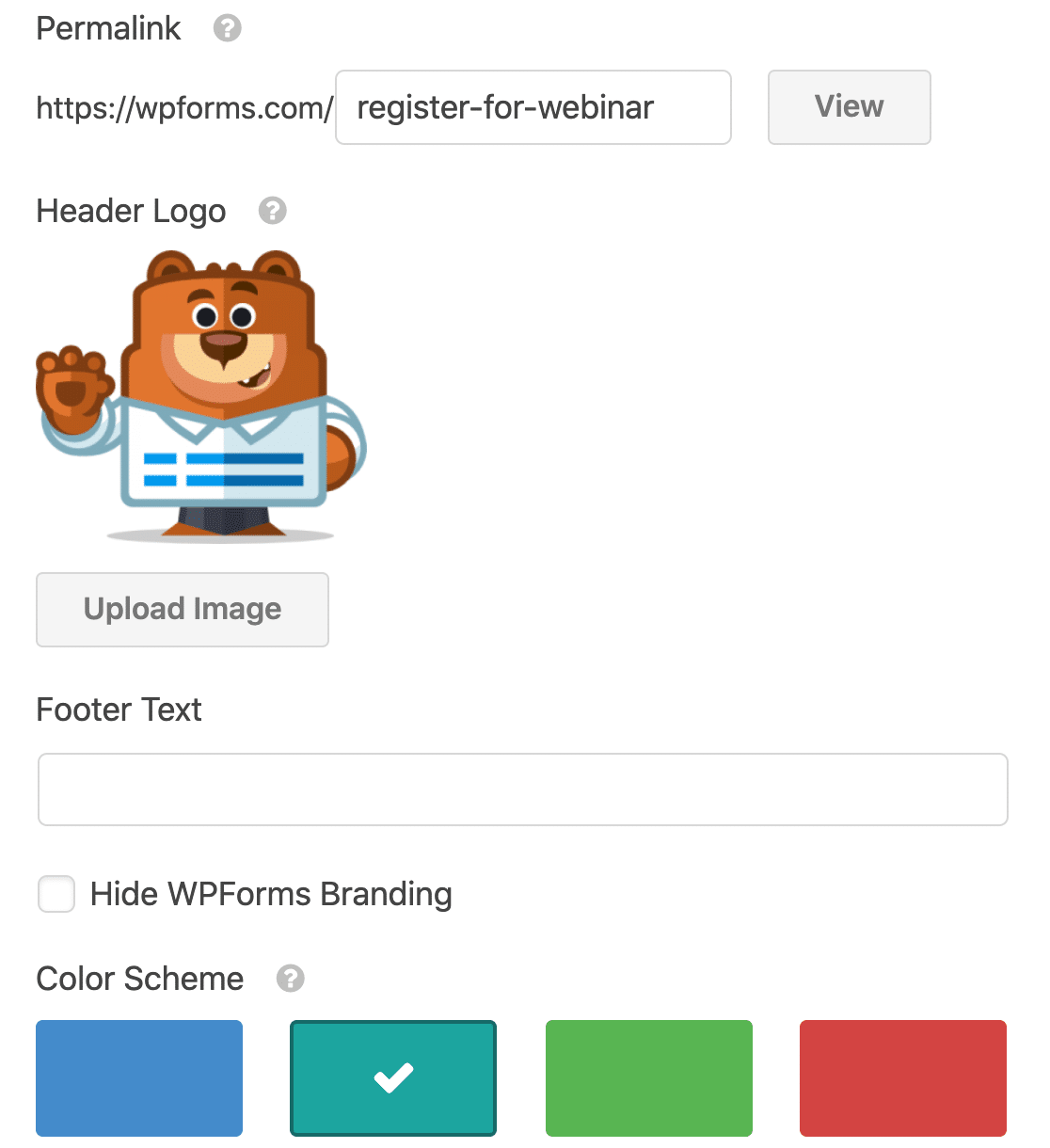

Na tym ekranie możesz szybko dostosować stronę docelową webinaru, w tym:
- Obraz nagłówka
- Tekst wstępu
- Schemat kolorów
- Tytuł strony docelowej
- URL strony docelowej
- Styl układu strony.
Gdy wszystko jest skonfigurowane tak, jak chcesz, kliknij Widok, aby zobaczyć ukończoną stronę docelową webinaru WordPress.
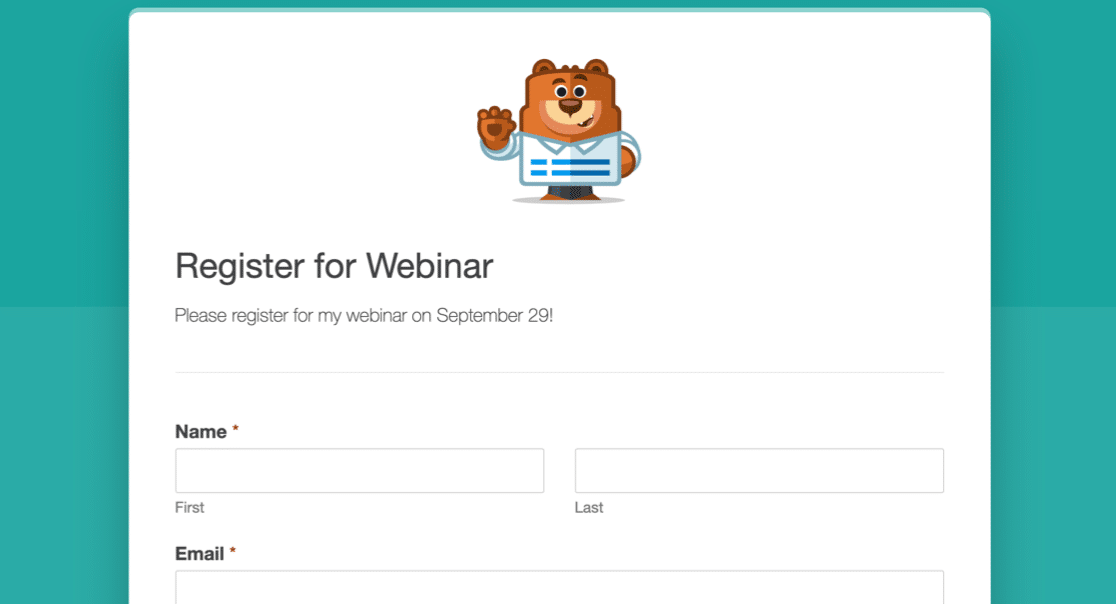
I to wszystko! Skończyliśmy pracę w WPForms.
Chcesz zobaczyć inną wtyczkę do strony docelowej w działaniu? Przyjrzyjmy się następnie kreatorowi stron docelowych SeedProd.
Stwórz swoją stronę docelową webinaru z SeedProd
SeedProd to najlepszy kreator stron docelowych dla WordPressa. To także najlepsza wtyczka wkrótce.
Pozwala szybko stworzyć dowolny rodzaj strony docelowej za pomocą łatwego kreatora przeciągania i upuszczania.
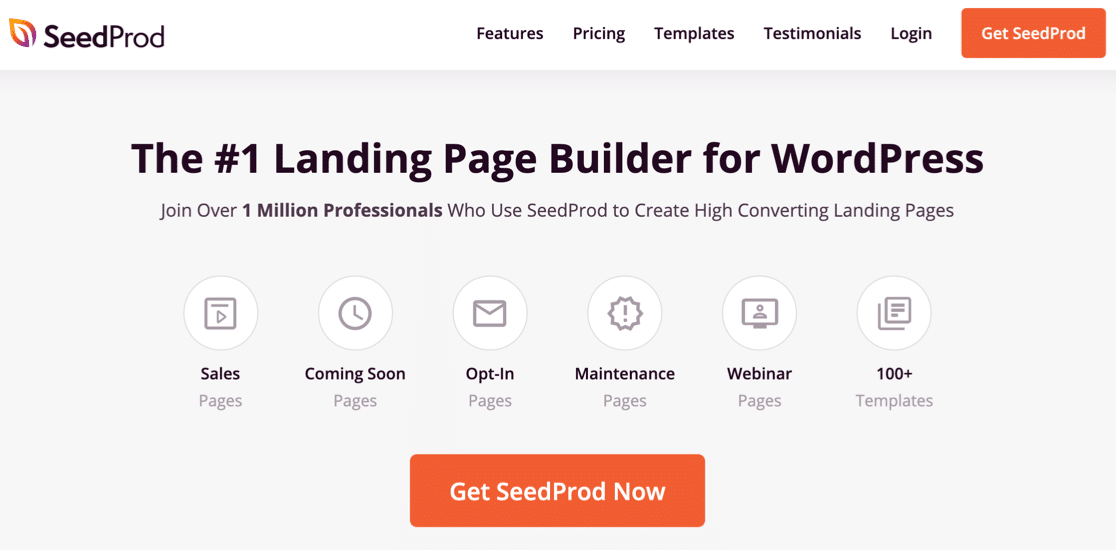
SeedProd zawiera również ponad 100 szablonów stron docelowych, które możesz dostosować. Możesz łatwo stworzyć:
- Już wkrótce strony
- Optymalizuj strony dla biuletynów e-mail i kampanii automatyzacji poczty e-mail
- Niestandardowe strony 404
- I więcej.
Potrzebujesz inspiracji? Zebraliśmy kilka przykładów formularzy landing page, które możesz skopiować. Możesz również sprawdzić naszą recenzję SeedProd, jeśli chcesz dowiedzieć się więcej o funkcjach i integracjach.
Gotowy do startu? Zróbmy niestandardowy landing page na Twój webinar w SeedProd.
Krok 1: Stwórz stronę docelową webinaru
Na początek będziesz chciał zainstalować i aktywować wtyczkę SeedProd Landing Page Pro.
Po aktywacji wtyczki kliknij SeedProd » Strony, aby rozpocząć.
Następnie przewiń w dół i kliknij Dodaj nową stronę docelową .
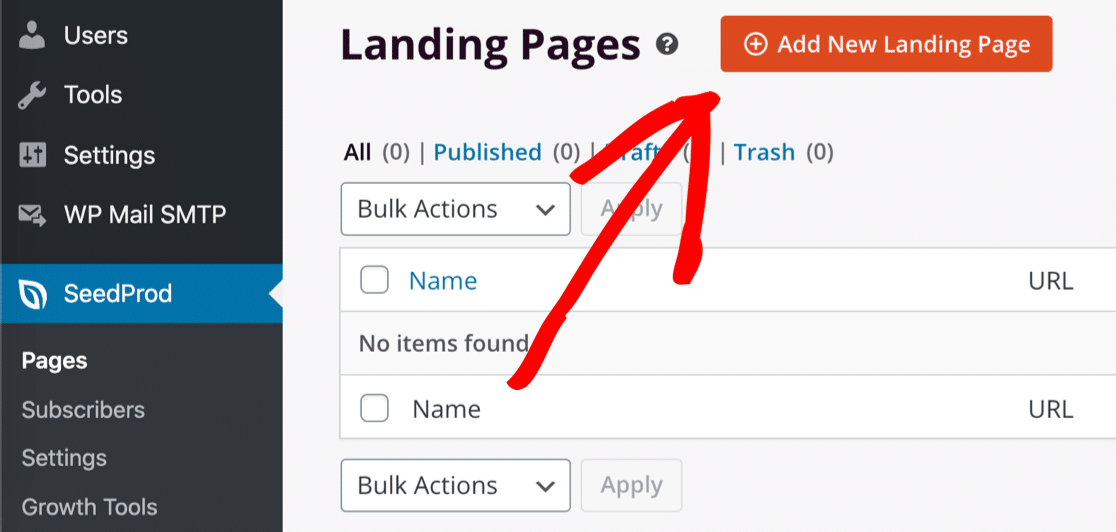
Gdy otworzy się strona szablonów, możesz kliknąć Webinar, aby przefiltrować listę.
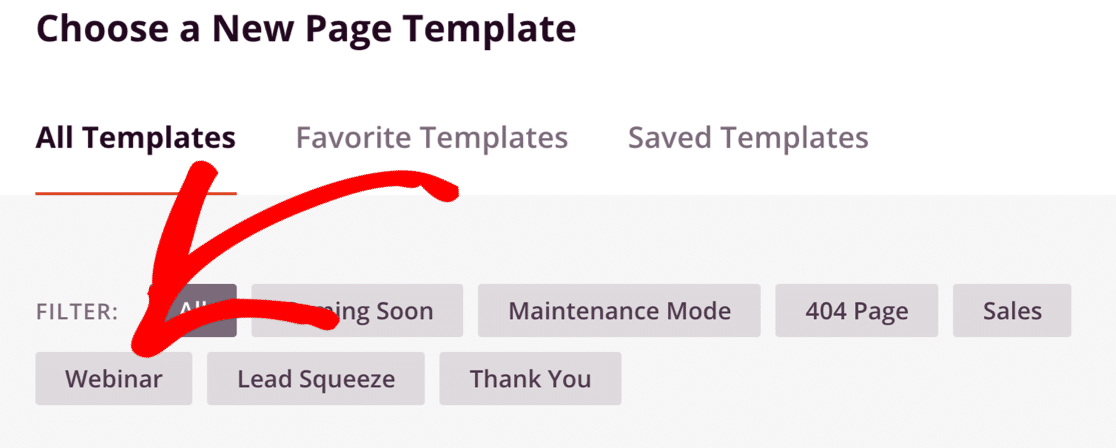
Teraz zobaczysz wszystkie projekty szablonów webinarów.
W tym przykładzie dostosujemy szablon strony Webinar 3. Śmiało i kliknij teraz.
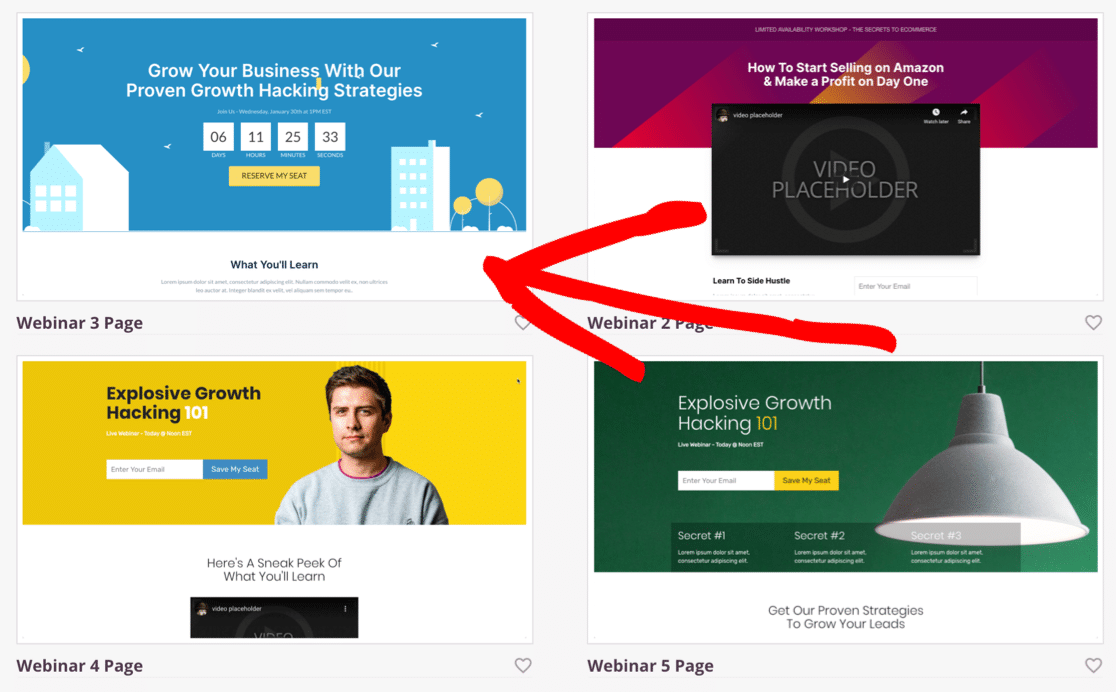
Następnie nadaj nazwę swojej stronie docelowej. Możesz również dostosować adres URL do strony tutaj.
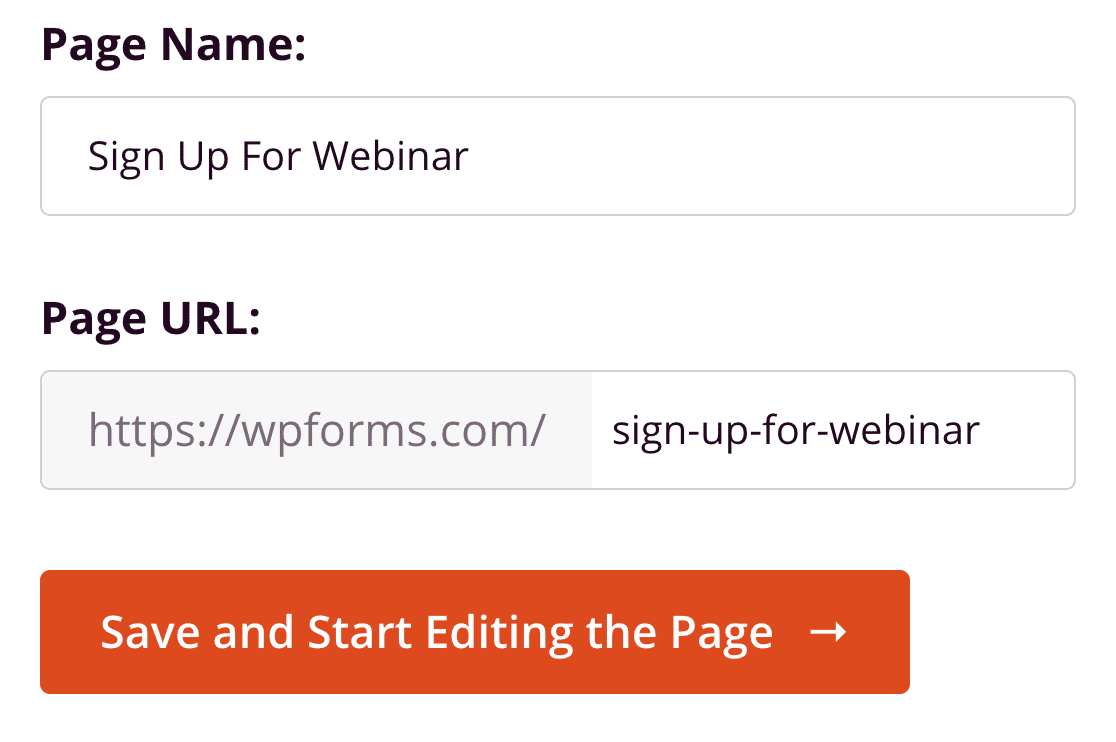
Gdy wszystko jest skonfigurowane tak, jak chcesz, kliknij Zapisz i rozpocznij edycję strony . Teraz zacznijmy budować!
Krok 2: Dostosuj stronę docelową webinaru
Jak tylko otworzy się kreator stron SeedProd, po lewej stronie zobaczysz różne ikony. Są to elementy, których możesz użyć do stworzenia swojego landing page.
SeedProd pozwala łatwo dodać:
- Tekst
- Obrazy
- guziki
- Filmy
- Formularze optin
- Prezenty
- Oceny w gwiazdkach
- I więcej.
Kliknij dowolny blok po lewej stronie i przeciągnij go, aby umieścić go na stronie. Następnie kliknij go, aby edytować ustawienia.
Liczniki odliczania w SeedProd są naprawdę zgrabne. Pomagają dodać poczucie pilności do strony docelowej i możesz wybierać spośród różnych stylów.

Możesz także kliknąć ikonę koła zębatego w dowolnym bloku, aby zmienić ustawienia. Na przykład bardzo łatwo jest dodać film z YouTube, po prostu klikając koło zębate i zmieniając adres URL.
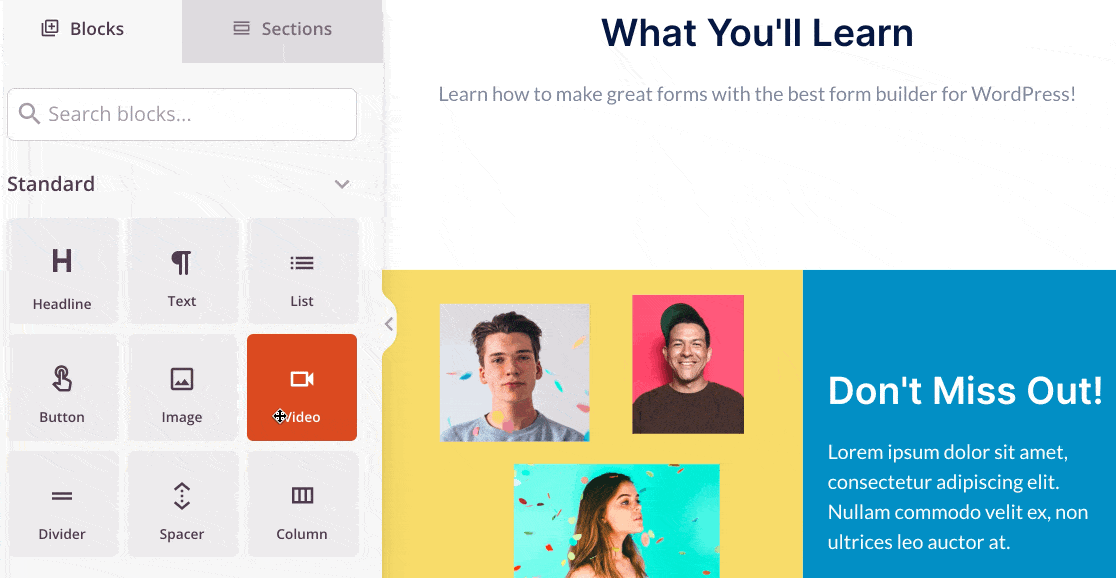
Śmiało i dodaj wszystkie elementy, które chcesz, aż twoja strona będzie gotowa.
Teraz jesteśmy gotowi do opublikowania landing page’a webinaru w WordPressie.
Krok 3: Opublikuj stronę docelową webinaru
Świetny! Układ jest gotowy i jesteśmy gotowi do uruchomienia.
Aby to zrobić, kliknij Zapisz » Opublikuj u góry kreatora SeedProd. Spowoduje to opublikowanie strony docelowej w Twojej witrynie.
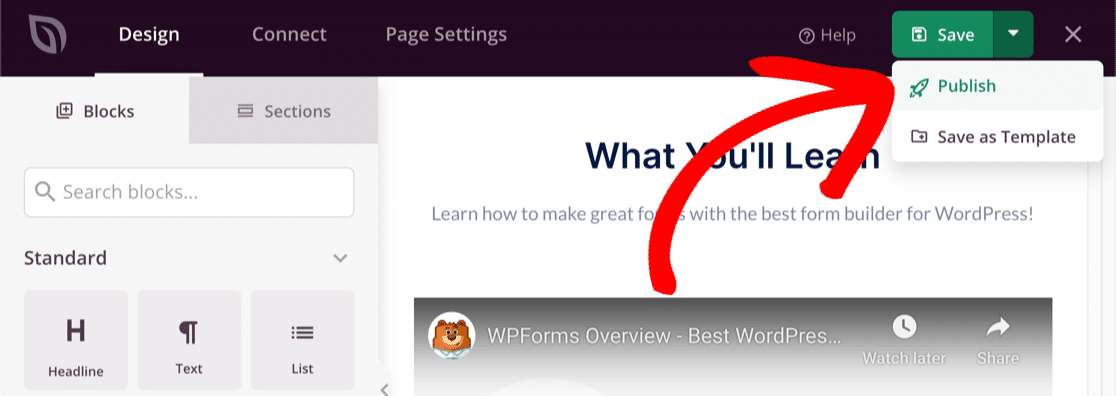
I to wszystko! Twoja strona docelowa jest aktywna i gotowa do udostępnienia.
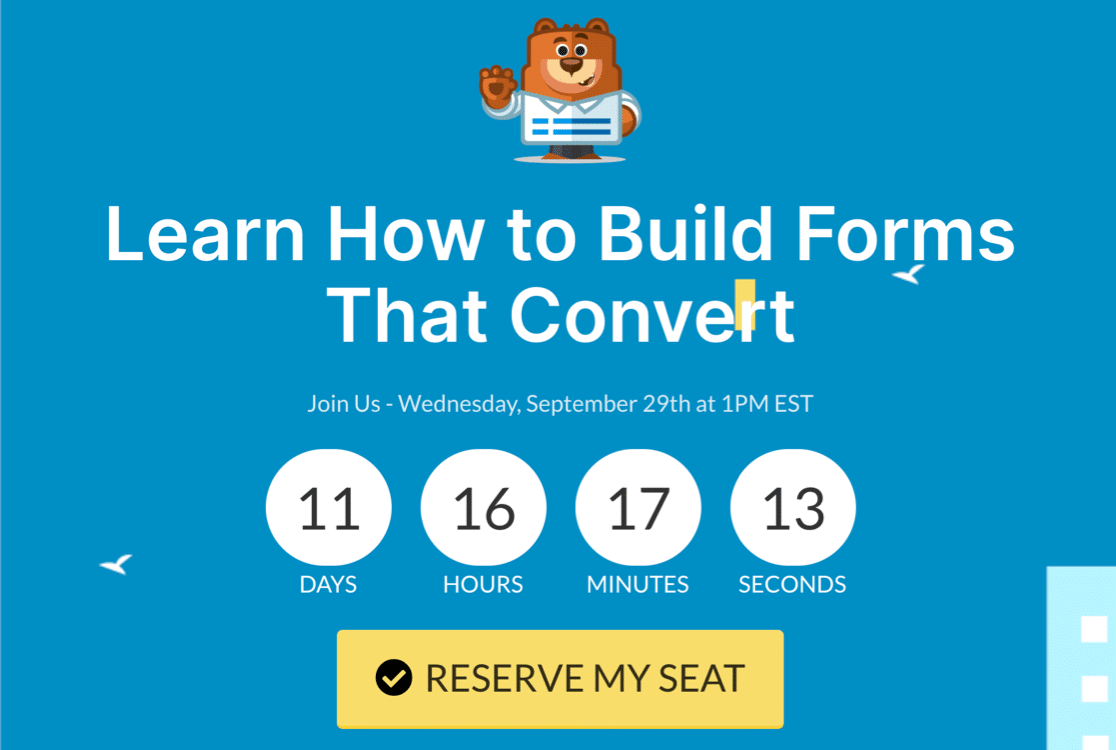
Teraz znasz prosty sposób na stworzenie strony docelowej webinaru WordPress za pomocą WPForms lub SeedProd. Śmiało i spróbuj!
Stwórz formularz webinaru teraz
Kolejne kroki: zrób stronę z podziękowaniem
Czy chcesz przekierować uczestników webinaru na niestandardową stronę z podziękowaniami?
Konfiguracja tego w WordPressie jest naprawdę łatwa. Sprawdź ten samouczek, jak przekierować użytkowników po przesłaniu formularza WordPress.
Gotowy do zbudowania swojej formy? Zacznij już dziś od najłatwiejszej wtyczki do tworzenia formularzy WordPress. WPForms Pro zawiera bezpłatny szablon strony docelowej webinaru i oferuje 14-dniową gwarancję zwrotu pieniędzy.
Jeśli ten artykuł Ci pomógł, śledź nas na Facebooku i Twitterze, aby uzyskać więcej bezpłatnych samouczków i przewodników WordPress.
